
S7-1200 与 S7-1200 之间的以太网通信可以通过 TCP 协议来实现,使用的通信指令是在双方 CPU 调用 T-block (TSEND_C,TRCV_C,TCON,TDISCON,TSEND,TRCV) 指令来实现。通信方式为双边通信,因此 TSEND 和 TRCV 必须成对出现。
此外本文也可用于S7-1200和S7-1500 TCP 通信。
硬件:
① 两台S7-1200 CPU(PLC_1:CPU1215C DC/DC/DC,固件版本V4.4和PLC_2:CPU1214C DC/DC/DC,固件版本V4.4)
② PC(带以太网卡)
③ TP电缆(以太网电缆)
软件:
TIA PORTAL STEP7 V16
所完成的通信任务:
① 将PLC_1 的通信数据区 DB3 块中的 100 个字节的数据发送到 PLC_2 的接收数据区 DB4 块中。
② 将PLC_2 的通信数据区 DB3 块中的 100 个字节的数据发送到 PLC_1 的接收数据区 DB4 块中。
S7-1200之间 TCP 通讯,可以分2种情况来操作,具体如下:
使用 STEP 7 V16 在同一个项目中,新建两个S7-1200站点,然后做 TCP 通讯。
在 STEP7 V16 的 “Portal 视图” 中选择 “创建新项目” 创建一个新项目
然后进入 “项目视图”,在“项目树” 下双击 “添加新设备”,在对话框中选择所使用的S7-1200 CPU添加到机架上,命名为 PLC_1,如图1所示。
同样方法再添加通信伙伴的S7-1200 CPU ,命名为 PLC_2。

图1. 添加新设备
为了编程方便,使用 CPU 属性中定义的时钟位,定义方法如下:
在 “项目树” > “PLC_1” > “设备组态” 中,选中 CPU ,然后在下面的属性窗口中,“属性” > “系统和时钟存储器” 下,将系统位定义在MB1,时钟位定义在MB0,如图2所示。
时钟位我们主要使用 M0.3,它是以2Hz 的速率在0和1之间切换的一个位,可以使用它去自动激活发送任务。

图2. 系统位与时钟位
在 “设备视图”中点击 CPU 上代表PROFINET 通信口的绿色小方块,在下方会出现PROFINET 接口的属性,在 “以太网地址” 下分配IP 地址为 192.168.0.1 ,子网掩码为255.255.255.0,如图3所示。

图3. 分配IP 地址
同样方法,在同一个项目里添加另一个新设备S7-1200 CPU 并为其分配 IP 地址为192.168.0.2
在项目树 “项目树”>“设备和网络” >“网络视图” 视图下,创建两个设备的连接。用鼠标点中 PLC_1 上的PROFINET通信口的绿色小方框,然后拖拽出一条线,到另外一个PLC_2 上的PROFINET通信口上,松开鼠标,连接就建立起来了,如图4所示。

图4. 建立两个 CPU的逻辑连接

图5. 调用“TCON”通信指令
② 点击“开始组态”按钮(如图5中红色方框所示),分配连接参数,在伙伴“端点”的下拉菜单中选择伙伴为“PLC_2”,在本地“连接数据”的下拉菜单中选择“新建”,如图6所示:

图6. 分配连接参数
③ 定义PLC_1的 “TCON”连接参数
PLC_1 的 TCON 指令的连接参数需要在指令下方的属性窗口“属性”> “组态”>“连接参数”中设置,同样使用“新建”,创建伙伴方的“连接数据”,"PLC_2_Connection_DB",如图7所示。

图7. 定义 TCON 连接参数
连接参数说明:
| 端点 | :可以通过点击选择按钮选择伙伴 CPU :PLC_2 |
| 连接类型 | :选择通信协议为 TCP( |
| 连接ID | :连接的地址 ID 号,这个 ID 号在后面的编程里会用到 |
| 连接数据 | :创建连接时,点击“新建”(见图6所示),创建本地和伙伴的连接数据。 |
| 主动连接设置 | :选择本地 PLC_1作为主动连接 |
| 地址详细信息 | :定义通信伙伴方的端口号为:2000; |
④ 组态完成后 “TCON” 指令如图8所示。

图8 “TCON”通信指令
进入 “项目树” > “ PLC_1” > “程序块” > “OB1” 主程序中,从右侧窗口 “指令” > “通信” > “开放式用户通信”下调用 “TSEND” 指令,如图9所示。

图9. 调用 TSEND
② 创建并定义PLC_1的发送数据区 DB 块。
通过“项目树”>“PLC_1”>“程序块”>“添加新块”,选择“数据块” 创建 DB 块,在DB块的“属性->常规->属性”中,取消勾选“优化的块访问”,点击“确定”键,定义发送数据区为 100个字节的数组,如图10及图11所示。

图10. 创建发送数据区 DB 块
注意:对于双边编程通信的 CPU ,如果通信数据区使用 DB 块,既可以将 DB 块定义成符号寻址,也可以定义成绝对寻址。使用指针寻址方式,必须创建绝对寻址的 DB 块。

图11. 定义发送数据区为字节类型的数组
③ 定义 PLC_1 的“TSEND”发送通信块接口参数,如图12所示。

图12. 定义 TSEND 接口参数
参数说明:
输入接口参数:
REQ |
:= M0.3 |
// 使用 2Hz 的时钟脉冲,上升沿激活发送任务 |
ID |
:= 1 |
// 创建连接ID |
LEN |
:= 100 |
//发送数据长度 |
DATA |
:= P#DB3.DBX0.0 BYTE 100 |
// 发送数据区的数据,使用指针寻址时,DB块要选用绝对寻址 |
输出接口参数:
DONE |
:= M2.5 |
//任务执行完成并且没有错误,该位置 1 |
BUSY |
:= M2.6 |
// 该位为 1,代表任务未完成,不能激活新任务 |
ERROR |
:= M2.7 |
//通信过程中有错误发生,该位置 1 |
STATUS |
:= MW10 |
//有错误发生时,会显示错位信息号 |
① 创建并定义PLC_1的接收数据区 DB 块。
通过“项目树”>“PLC_1”>“程序块”>“添加新块”,选择“数据块” 创建 DB 块,在DB块的“属性->常规->属性”中,取消勾选“优化的块访问”,点击“确定”键,定义接收数据区为 100个字节的数组,如图13及图14所示。

图13. 创建接收数据区 DB 块
注意:对于双边编程通信的 CPU ,如果通信数据区使用 DB 块,既可以将 DB 块定义成符号寻址,也可以定义成绝对寻址。使用指针寻址方式,必须创建绝对寻址的 DB 块。

图14. 定义接收数据区为字节类型的数组
② 调用 “TRCV” 在OB1内调用
进入 “项目树” > “ PLC_1” > “程序块” > “OB1” 主程序中,从右侧窗口 “指令” > “通信” > “开放式用户通信”下调用 “TRCV” 指令,配置接口参数,如图15所示。

图15. 调用 TRCV 指令并配置接口参数
参数说明:
输入接口参数:
EN_R |
:= TRUE |
// 准备好接收数据 |
ID |
:= 1 |
// 连接号,使用的是 TCON 的连接参数中 ID号 |
LEN |
:= 100 |
// 接收数据长度为 100 个字节 |
ADHOC |
:= FALSE |
// TCP协议选项未使用Ad-hoc模式 |
DATA |
:= P#DB4.DBX0.0 BYTE 100 |
// 接收数据区的地址 |
输出接口参数:
NDR |
:= M3.2 |
// 该位为 1,接收任务成功完成 |
BUSY |
:= M3.3 |
// 该位为 1,代表任务未完成,不能激活新任务 |
ERROR |
:= M3.4 |
// 通信过程中有错误发生,该位置 1 |
STATUS |
:= MW16 |
// 有错误发生时,会显示错误信息号 |
RCVD_LEN |
:= MD18 |
// 实际接收数据的字节数 |
注意:ADHOC设置为 TRUE 可以接收变长数据。

图16. 调用“TCON”通信指令
② 点击“开始组态”按钮(如图16中红色方框所示),分配连接参数,在伙伴“端点”的下拉菜单中选择伙伴为“PLC_1”,在本地“连接数据”的下拉菜单中选择已经建立的连接数据“PLC_2_Connection_DB”。如图17所示:

图17. 分配连接参数
③ 定义 PLC_2的 连接参数 “TCON”
PLC_2 的 TCON 指令的连接参数需要在指令下方的属性窗口“属性”> “组态”>“连接参数”中设置,在伙伴“连接数据”的下拉菜单中选择已经建立的连接数据“PLC_1_Connection_DB”,如图18所示。

图18. 定义 TCON 连接参数
连接参数说明:
| 端点 | :可以通过点击选择按钮选择伙伴 CPU :PLC_1 |
| 连接类型 | :选择通信协议为 TCP(也可以选择 ISO on TCP 或UDP协议) |
| 连接ID | :连接的地址 ID 号,这个 ID 号在后面的编程里会用到 |
| 连接数据 | :选择已创建完成的连接数据 |
| 主动建立连接 | :选择通信伙伴 PLC_1作为主动连接 |
| 地址详细信息 | :定义通信本地端口号为:2000; |
④ 组态完成后 “TCON” 指令如图19所示。

图19 “TCON”通信指令
接收从PLC_1 发送到 PLC_2的100个字节数据
① 创建并定义接收数据区 DB 块。
通过“项目树”>“ PLC_2”>“程序块”>“添加新块” ,选择 “数据块”创建 DB 块,在DB块的“属性->常规->属性”中,取消勾选“优化的块访问”,点击“确定”键定义接收数据区为 100 个字节的数组,图20及图21所示。

图20. 创建接收数据区 DB 块

图21. 定义接收区为 100 个字节的数组
② 定义调用 “TRCV” 程序

图22. TRCV 块参数配置
参数配置:
输入接口参数:
EN_R |
:= TRUE |
// 准备好接收数据 |
ID |
:= 1 |
// 建立连接并一直保持连接 |
LEN |
:= 100 |
// 接收的数据长度为 100 个字节 |
ADHOC |
:= FALSE |
// TCP协议选项未使用Ad-hoc模式 |
DATA |
:= P#DB4.DBX0.0 BYTE 100 |
//接收数据区,DB 块选用的是符号寻址 |
输出接口参数:
DONE |
:= M3.2 |
// 任务执行完成并且没有错误,该位置 1 |
BUSY |
:= M3.3 |
// 该位为 1,代表任务未完成,不能激活新任务 |
ERROR |
:= M3.4 |
// 通信过程中有错误发生,该位置 1 |
STATUS |
:= MW16 |
// 有错误发生时,会显示错误信息号 |
RCVD_LEN |
:= MD18 |
// 实际接收数据的字节数 |
PLC_2 将 发送100个字节数据 到 PLC_1 中,如何创建发送数据块DB3,与创建接收数据块方法相同,不再详述。在 PLC_2 中调用发送指令并配置块参数,发送指令与接收指令使用同一个连接,如图23所示。

图23. 调用TSEND 指令并配置块接口参数
参数说明:
输入接口参数:
REQ |
:= M0.3 |
// 使用 2Hz 的时钟脉冲,上升沿激活发送任务 |
ID |
:= 1 |
// 连接ID号,通过TCON创建的连接 |
LEN |
:= 100 |
// 发送数据长度为 100 个字节 |
DATA |
:= P#DB3.DBX0.0 BYTE 100 |
// 发送数据区的符号地址 |
输出接口参数:
DONE |
:M2.5 |
// 任务执行完成并且没有错误,该位置 1 |
BUSY |
:M2.6 |
// 该位为 1,代表任务未完成,不能激活新任务 |
ERROR |
:M2.7 |
// 通信过程中有错误发生,该位置 1 |
STATUS |
:MW10 |
//有错误发生时,会显示错误信息号 |
下载两个 CPU 中的所有硬件组态及程序,从监控表中可以看到,PLC_1 的 TSEND 指令发送数据:“1”,“2”,“3”,“4”,“5”,“6”,PLC_2 接收到数据:“1”,“2”,“3”,“4”,“5”,“6”。而 PLC_2 发送数据“7”,“8”,“9”,“10”,“11”,“12”,PLC_1接收数据是“7”,“8”,“9”,“10”,“11”,“12”,如图24所示。

图24. PLC_1 及 PLC_2 的监控表
使用 STEP 7 V16 不在一个项目中,新建两个S7-1200站点,然后做 TCP 通讯。
在 STEP7 V16 的 “Portal 视图” 中选择 “创建新项目” 创建一个新项目
然后进入 “项目视图”,在“项目树” 下双击 “添加新设备”,在对话框中选择所使用的S7-1200 CPU添加到机架上,命名为 PLC_1,如图25所示。
同样方法,再次打开STEP7 V16,新建另一个项目并添加通信伙伴的S7-1200 CPU ,命名为 PLC_2。

图25. 添加新设备
为了编程方便,使用 CPU 属性中定义的时钟位,定义方法如下:
在 “项目树” > “PLC_1” > “设备组态” 中,选中 CPU ,然后在下面的属性窗口中,“属性” > “系统和时钟存储器” 下,将系统位定义在MB1,时钟位定义在MB0,如图26所示。
时钟位我们主要使用 M0.3,它是以2Hz 的速率在0和1之间切换的一个位,可以使用它去自动激活发送任务。

图26. 系统位与时钟位
在 “设备视图”中点击 CPU 上代表PROFINET 通信口的绿色小方块,在下方会出现PROFINET 接口的属性,在 “以太网地址” 下分配IP 地址为 192.168.0.1 ,子网掩码为255.255.255.0,点击“添加新子网”,增加子网“PN/IE_1”,如图27所示。

图27. 分配IP 地址
同样方法,在另一个项目里添加另一个新设备S7-1200 CPU 并为其分配 IP 地址为192.168.0.2

图28. 调用“TCON”通信指令
② 点击“开始组态”按钮(如图28中红色方框所示),分配连接参数,由于PLC_2是在不同项目中,因此伙伴方“端点”选择“未指定”,在本地“连接数据”的下拉菜单中选择“新建”。如图29所示:

图29. 分配连接参数
③ 定义PLC_1的 “TCON”连接参数
PLC_1 的 TCON 指令的连接参数需要在指令下方的属性窗口“属性”> “组态”>“连接参数”中设置,设置伙伴方的IP地址为“192.168.0.2”,如图30所示。

图30. 定义 TCON 连接参数
连接参数说明:
| 端点 | :可以通过点击选择按钮选择伙伴 CPU :未指定 |
| 连接类型 | :选择通信协议为 TCP( |
| 连接ID | :连接的地址 ID 号,这个 ID 号在后面的编程里会用到 |
| 连接数据 | :创建连接时,点击“新建”(见图29所示),创建本地连接数据。 |
| 主动连接设置 | :选择本地 PLC_1作为主动连接 |
| 地址详细信息 | :定义通信伙伴方的端口号为:2000; |
④ 组态完成后 “TCON” 指令如图31所示。

图31 “TCON”通信指令
进入 “项目树” > “ PLC_1” > “程序块” > “OB1” 主程序中,从右侧窗口 “指令” > “通信” > “开放式用户通信”下调用 “TSEND” 指令,如图32所示。

图32. 调用 TSEND
② 创建并定义PLC_1的发送数据区 DB 块。
通过“项目树”>“PLC_1”>“程序块”>“添加新块”,选择“数据块” 创建 DB 块,在DB块的“属性->常规->属性”中,取消勾选“优化的块访问”,点击“确定”键,定义发送数据区为 100个字节的数组,如图33及图34所示。

图33. 创建发送数据区 DB 块
注意:对于双边编程通信的 CPU ,如果通信数据区使用 DB 块,既可以将 DB 块定义成符号寻址,也可以定义成绝对寻址。使用指针寻址方式,必须创建绝对寻址的 DB 块。

图34. 定义发送数据区为字节类型的数组
③ 定义 PLC_1 的“TSEND”发送通信块接口参数,如图35所示。

图35. 定义 TSEND 接口参数
参数说明:
输入接口参数:
REQ |
:= M0.3 |
// 使用 2Hz 的时钟脉冲,上升沿激活发送任务 |
ID |
:= 1 |
//创建连接ID |
LEN |
:= 100 |
//发送数据长度 |
DATA |
:= P#DB3.DBX0.0 BYTE 100 |
// 发送数据区的数据,使用指针寻址时,DB块要选用绝对寻址 |
输出接口参数:
DONE |
:= M2.5 |
//任务执行完成并且没有错误,该位置 1 |
BUSY |
:= M2.6 |
// 该位为 1,代表任务未完成,不能激活新任务 |
ERROR |
:= M2.7 |
//通信过程中有错误发生,该位置 1 |
STATUS |
:= MW10 |
//有错误发生时,会显示错位信息号 |
① 创建并定义PLC_1的接收数据区 DB 块。
通过“项目树”>“PLC_1”>“程序块”>“添加新块”,选择“数据块” 创建 DB 块,在DB块的“属性->常规->属性”中,取消勾选“优化的块访问”,点击“确定”键,定义接收数据区为 100个字节的数组,如图36及图37所示。

图36. 创建接收数据区 DB 块
注意:对于双边编程通信的 CPU ,如果通信数据区使用 DB 块,既可以将 DB 块定义成符号寻址,也可以定义成绝对寻址。使用指针寻址方式,必须创建绝对寻址的 DB 块。

图37. 定义接收数据区为字节类型的数组
② 调用 “TRCV” 在OB1内调用
进入 “项目树” > “ PLC_1” > “程序块” > “OB1” 主程序中,从右侧窗口 “指令” > “通信” > “开放式用户通信”下调用 “TRCV” 指令,配置接口参数,如图38所示。

图38. 调用 TRCV 指令并配置接口参数
参数说明:
输入接口参数:
EN_R |
:= TRUE |
// 准备好接收数据 |
ID |
:= 1 |
// 连接号,使用的是 TCON 的连接参数中 ID号 |
LEN |
:= 100 |
// 接收数据长度为 100 个字节 |
ADHOC |
:= FALSE |
// TCP协议选项未使用Ad-hoc模式 |
DATA |
:= P#DB4.DBX0.0 BYTE 100 |
// 接收数据区的地址 |
输出接口参数:
NDR |
:= M3.2 |
// 该位为 1,接收任务成功完成 |
BUSY |
:= M3.3 |
// 该位为 1,代表任务未完成,不能激活新任务 |
ERROR |
:= M3.4 |
// 通信过程中有错误发生,该位置 1 |
STATUS |
:= MW16 |
// 有错误发生时,会显示错误信息号 |
RCVD_LEN |
:= MD18 |
// 实际接收数据的字节数 |
注意:ADHOC设置为 TRUE 可以接收变长数据。

图39. 调用“TCON”通信指令
② 点击“开始组态”按钮(如图39中红色方框所示),分配连接参数,由于PLC_1是在不同项目中,因此伙伴方“端点”选择“未指定”,在本地“连接数据”的下拉菜单中选择“新建”。如图40所示:
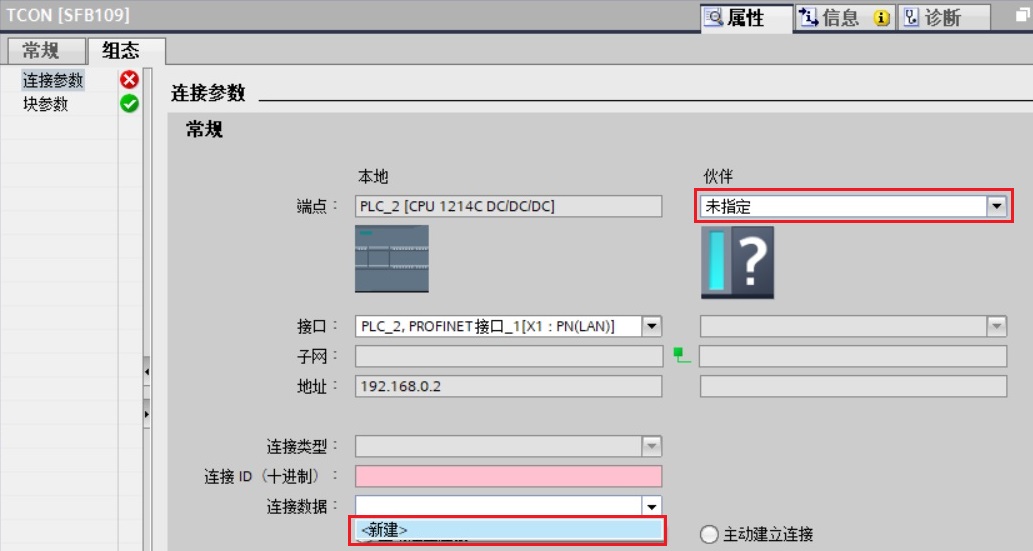
图40. 分配连接参数
③ 定义 PLC_2 的 连接参数 “TCON”
PLC_2 的 TCON 指令的连接参数需要在指令下方的属性窗口“属性”> “组态”>“连接参数”中设置,设置伙伴方的IP地址为“192.168.0.1”,如图41所示。
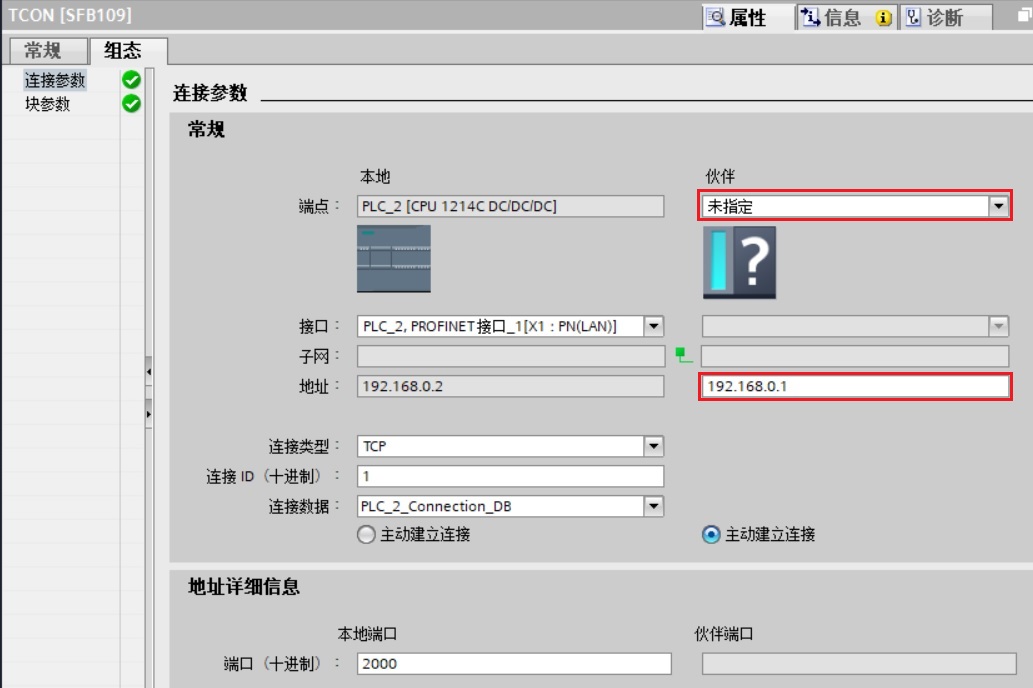
图41. 定义 TCON 连接参数
连接参数说明:
| 端点 | :可以通过点击选择按钮选择伙伴 CPU :未指定 |
| 连接类型 | :选择通信协议为 TCP( |
| 连接ID | :连接的地址 ID 号,这个 ID 号在后面的编程里会用到 |
| 连接数据 | :创建连接时,点击“新建”(见图40所示),创建本地连接数据。 |
| 主动建立连接 | :选择通信伙伴 PLC_1作为主动连接 |
| 地址详细信息 | :定义通信本地端口号为:2000; |
④ 组态完成后 “TCON” 指令如图42所示。

图42 “TCON”通信指令
接收从PLC_1 发送到 PLC_2的100个字节数据
① 创建并定义接收数据区 DB 块。
通过“项目树”>“ PLC_2”>“程序块”>“添加新块” ,选择 “数据块”创建 DB 块,在DB块的“属性->常规->属性”中,取消勾选“优化的块访问”,点击“确定”键定义接收数据区为 100 个字节的数组,图43及图44所示。

图43. 创建接收数据区 DB 块

图44. 定义接收区为 100 个字节的数组
② 定义调用 “TRCV” 程序

图45. TRCV 块参数配置
参数配置: 输入接口参数:
EN_R |
:= TRUE |
// 准备好接收数据 |
ID |
:= 1 |
// 建立连接并一直保持连接 |
LEN |
:= 100 |
// 接收的数据长度为 100 个字节 |
ADHOC |
:= FALSE |
// TCP协议选项未使用Ad-hoc模式 |
DATA |
:= P#DB4.DBX0.0 BYTE 100 |
// 接收数据区,DB 块选用的是符号寻址 |
输出接口参数:
DONE |
:= M3.2 |
// 任务执行完成并且没有错误,该位置 1 |
BUSY |
:= M3.3 |
// 该位为 1,代表任务未完成,不能激活新任务 |
ERROR |
:= M3.4 |
// 通信过程中有错误发生,该位置 1 |
STATUS |
:= MW16 |
// 有错误发生时,会显示错误信息号 |
RCVD_LEN |
:= MD18 |
// 实际接收数据的字节数 |
PLC_2 将 发送100个字节数据 到 PLC_1 中,如何创建发送数据块DB3,与创建接收数据块方法相同,不再详述。在 PLC_2 中调用发送指令并配置块参数,发送指令与接收指令使用同一个连接,如图46所示。

图46. 调用TSEND 指令并配置块接口参数
参数说明:
输入接口参数:
REQ |
:= M0.3 |
// 使用 2Hz 的时钟脉冲,上升沿激活发送任务 |
ID |
:= 1 |
// 连接ID号,通过TCON创建的连接 |
LEN |
:= 100 |
// 发送数据长度为 100 个字节 |
DATA |
:= P#DB3.DBX0.0 BYTE 100 |
// 发送数据区的符号地址 |
输出接口参数:
DONE |
:M2.5 |
// 任务执行完成并且没有错误,该位置 1 |
BUSY |
:M2.6 |
// 该位为 1,代表任务未完成,不能激活新任务 |
ERROR |
:M2.7 |
// 通信过程中有错误发生,该位置 1 |
STATUS |
:MW10 |
// 有错误发生时,会显示错误信息号 |
下载两个 CPU 中的所有硬件组态及程序,从监控表中可以看到,PLC_1 的 TSEND 指令发送数据:“1”,“2”,“3”,“4”,“5”,“6”,PLC_2 接收到数据:“1”,“2”,“3”,“4”,“5”,“6”。而 PLC_2 发送数据“7”,“8”,“9”,“10”,“11”,“12”,PLC_1接收数据是“7”,“8”,“9”,“10”,“11”,“12”,如图47所示。

图47. PLC_1 及 PLC_2 的监控表